فہرست کا خانہ
لمبی شکل والے مواد کے مصنفین، جیسے ناول اور اسکرین پلے، کی منفرد ضروریات ہوتی ہیں جن کو ان کے استعمال کردہ سافٹ ویئر میں حل کرنے کی ضرورت ہوتی ہے۔ ان کے تحریری منصوبوں کو دنوں اور ہفتوں کے بجائے مہینوں اور سالوں میں ماپا جاتا ہے، اور ان میں اوسط مصنف کے مقابلے میں زیادہ دھاگے، کردار اور پلاٹ کے موڑ ہوتے ہیں۔
تحریر سافٹ ویئر کی صنف میں بہت ساری قسمیں ہیں، اور ایک نیا ٹول سیکھنا ایک بڑی سرمایہ کاری ہو سکتی ہے، اس لیے عہد کرنے سے پہلے اپنے اختیارات پر غور کرنا ضروری ہے۔ Scrivener اور Storyist دو مشہور آپشنز ہیں، ان کا موازنہ کیسے کیا جائے؟

Scrivener پیشہ ور مصنفین کے لیے ایک اعلیٰ پالش، خصوصیت سے بھرپور ایپلی کیشن ہے جس کا فوکس طویل شکل کے پروجیکٹس پر ہوتا ہے۔ . یہ ناولوں کے لیے بہترین ہے۔ یہ ایک ٹائپ رائٹر، رِنگ بائنڈر، اور سکریپ بک کی طرح کام کرتا ہے — یہ سب ایک ہی وقت میں — اور اس میں ایک مفید آؤٹ لائنر بھی شامل ہے۔ یہ گہرائی ایپ کو سیکھنے میں تھوڑا مشکل بنا سکتی ہے۔ ہمارے قریب سے دیکھنے کے لیے، ہمارا مکمل اسکریونر جائزہ یہاں پڑھیں۔
کہانی نگار ایک ایسا ہی ٹول ہے، لیکن میرے تجربے میں اسکریونر کی طرح چمکدار نہیں ہے۔ یہ ناول لکھنے میں بھی آپ کی مدد کر سکتا ہے، لیکن اس میں اضافی ٹولز اور فارمیٹنگ بھی شامل ہیں، جیسے کہ اسکرین پلے بنانے کے لیے درکار ہیں۔
اسکریونر بمقابلہ کہانی کار: سر سے سر کا موازنہ
1. صارف انٹرفیس
طویل شکل میں لکھنے کے لیے بنائے گئے پروگراموں میں بہت سی خصوصیات ہیں اور یہ ان لوگوں کے لیے ڈیزائن کیے گئے ہیں جو سینکڑوں یا اس سے بھی ہزاروں خرچ کریں گے۔سافٹ ویئر کو استعمال کرنے اور اس میں مہارت حاصل کرنے کے گھنٹے۔ لہٰذا، چاہے آپ اسکریونر کا انتخاب کریں یا اسٹوریسٹ، توقع کریں کہ سیکھنے کا منحنی خطوط ہوگا۔ جب آپ سافٹ ویئر کے ساتھ وقت گزاریں گے تو آپ زیادہ نتیجہ خیز بن جائیں گے، اور یہ یقینی طور پر دستی کے مطالعہ میں کچھ وقت لگانے کے قابل ہے۔
Scrivener ہر قسم کے مصنفین کے لیے ایک جانے والی ایپ ہے، جسے ہر روز بہترین استعمال کیا جاتا ہے۔ - ناول نگاروں، غیر افسانہ نگاروں، طلباء، ماہرین تعلیم، وکلاء، صحافیوں، مترجموں اور بہت کچھ کو فروخت کرنا۔ یہ آپ کو یہ نہیں بتائے گا کہ کیسے لکھنا ہے — یہ صرف وہ سب کچھ فراہم کرتا ہے جس کی آپ کو لکھنا شروع کرنے اور لکھتے رہنے کے لیے درکار ہے۔
سٹوریسٹ کے ڈویلپرز نے ایسا ہی ایک پروڈکٹ بنایا ہے، لیکن ایسا نہیں لگتا کہ وہ ایک ہی وقت گزارا ہے اور انٹرفیس چمکانے کی کوشش۔ میں ایپ کی خصوصیات سے لطف اندوز ہوتا ہوں لیکن بعض اوقات یہ معلوم ہوتا ہے کہ کسی کام کو پورا کرنے کے لیے اضافی ماؤس کلکس کی ضرورت ہوتی ہے۔ Scrivener کا ایک زیادہ ہموار اور بدیہی انٹرفیس ہے۔
Winner : Scrivener۔ ایسا لگتا ہے کہ ڈویلپرز نے کھردرے کناروں کو ہموار کرنے اور کچھ کاموں کو مکمل کرنے کے لیے درکار اقدامات کو آسان بنانے کے لیے زیادہ کوششیں کی ہیں۔
2. پیداواری تحریری ماحول
آپ کے متن کو فارمیٹ کرنے کے لیے، Scrivener ایک مانوس ٹول بار فراہم کرتا ہے۔ ونڈو کے اوپری حصے میں…
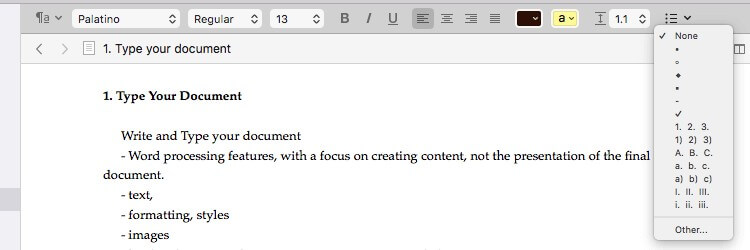
…جبکہ اسٹوریسٹ ونڈو کے بائیں جانب ایک جیسے فارمیٹنگ ٹولز رکھتا ہے۔
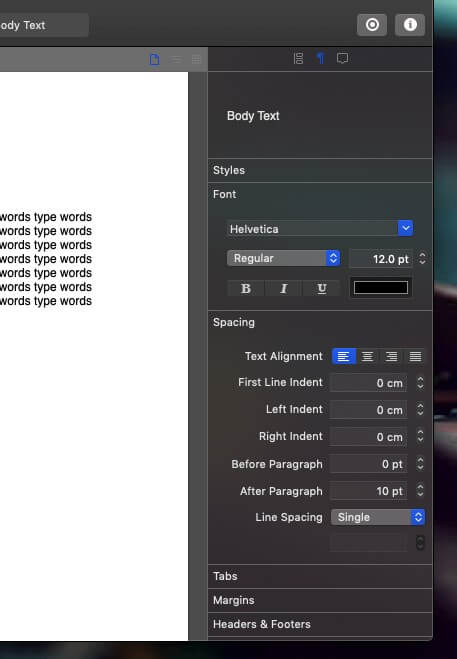
دونوں ایپس آپ کو اسٹائل کا استعمال کرکے فارمیٹ کرنے کی اجازت دیتی ہیں اور خلفشار سے پاک انٹرفیس جب آپ کی ترجیح اس کے بجائے اسکرین پر الفاظ حاصل کر رہی ہو۔ان کو خوبصورت بناتا ہے۔
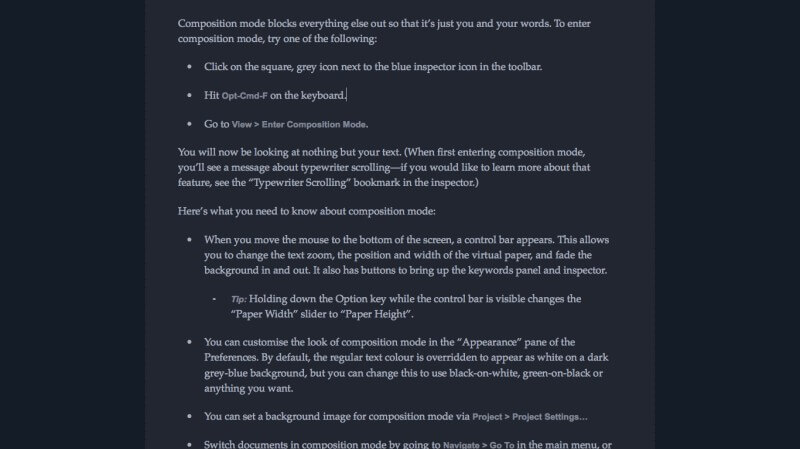
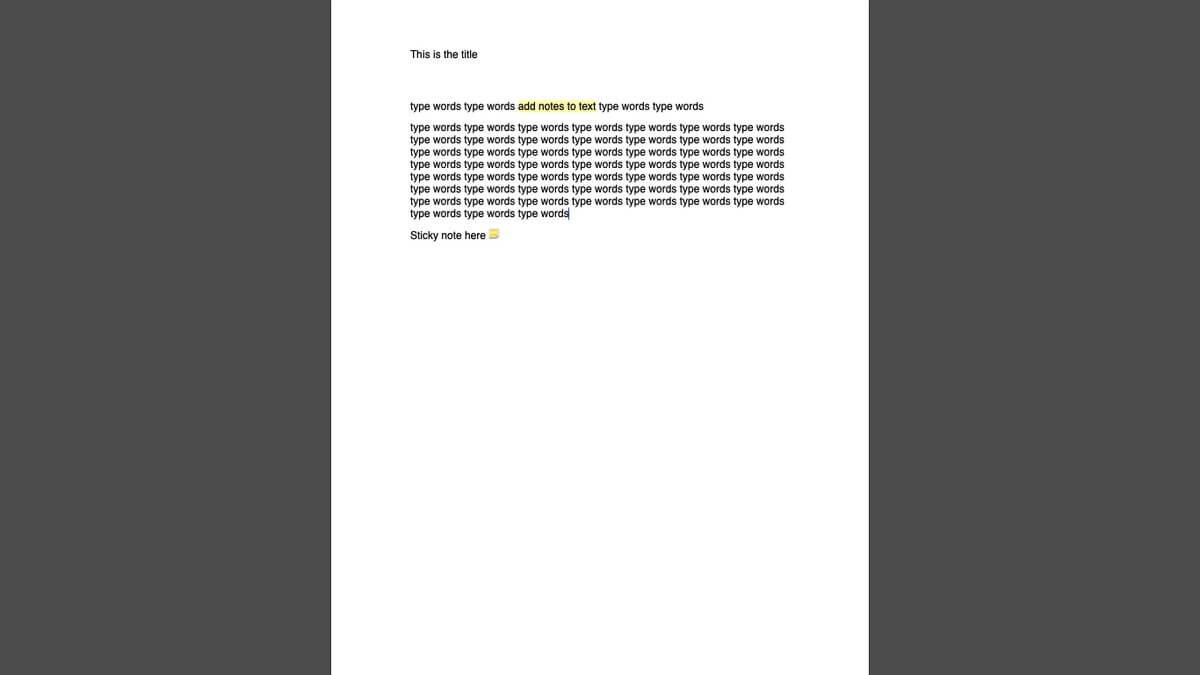
ایک ڈارک موڈ دونوں ایپس کے ذریعے سپورٹ کیا جاتا ہے۔
فاتح : ٹائی۔ دونوں ایپس طویل شکل کے پروجیکٹس کے لیے موزوں تحریری ماحول پیش کرتی ہیں۔
3. اسکرین پلے تیار کرنا
اسکرپٹ رائٹرز کے لیے کہانی نگار ایک بہتر ٹول ہے۔ اس میں اسکرین پلے کے لیے درکار اضافی خصوصیات اور فارمیٹنگ شامل ہیں۔

اسکرین رائٹنگ کی خصوصیات میں فوری اسٹائل، سمارٹ ٹیکسٹ، فائنل ڈرافٹ اور فاؤنٹین میں ایکسپورٹ، ایک آؤٹ لائنر، اور اسٹوری ڈیولپمنٹ ٹولز شامل ہیں۔
اسکرینر اسکرین رائٹنگ کے لیے بھی استعمال کیا جا سکتا ہے لیکن خصوصی ٹیمپلیٹس اور پلگ ان کا استعمال کرتے ہوئے اس فعالیت کو شامل کرنے کی ضرورت ہے۔
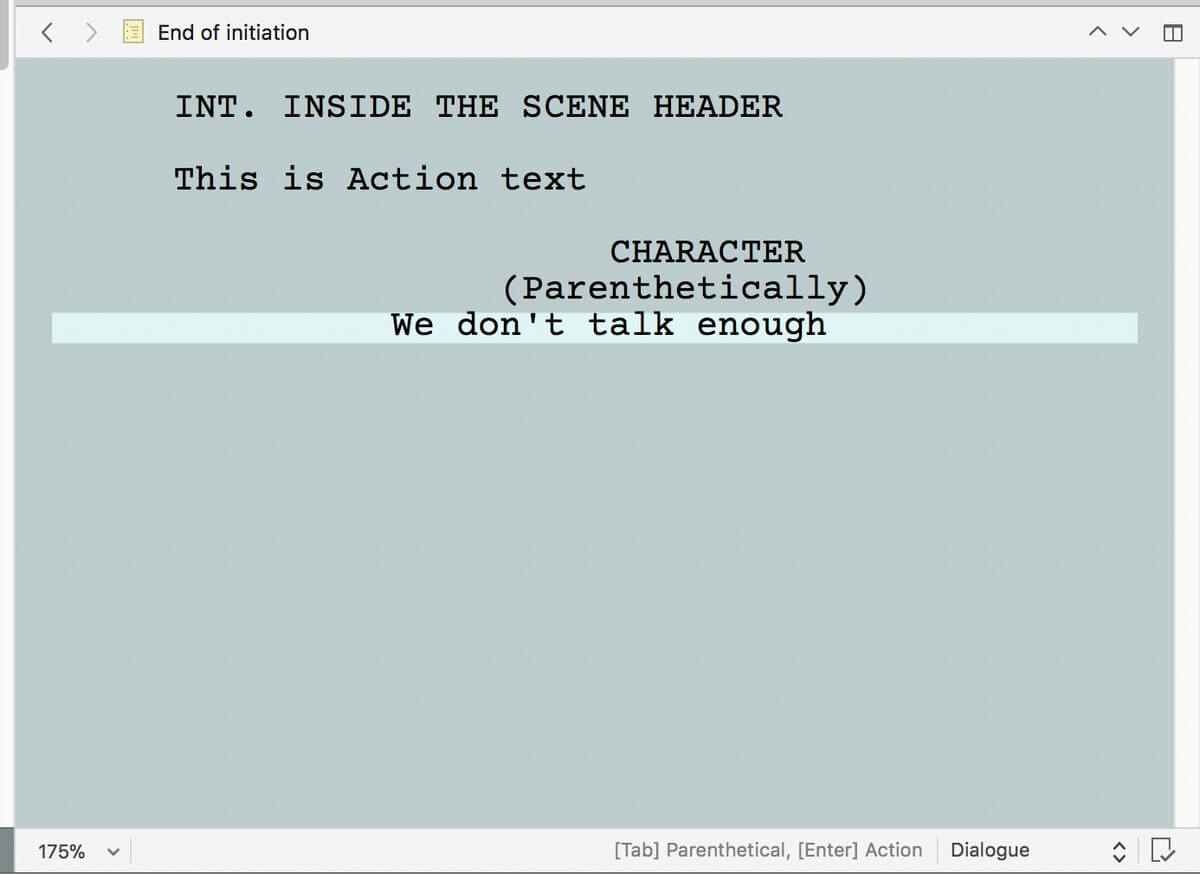
اس لیے کہانی نگار بہتر انتخاب ہے۔ لیکن سچ پوچھیں تو، اسکرین پلے تیار کرنے کے لیے بہت بہتر ٹولز موجود ہیں، جیسے انڈسٹری کے معیاری فائنل ڈرافٹ۔ ہمارے بہترین اسکرین رائٹنگ سافٹ ویئر کے جائزے میں اس کی وجہ معلوم کریں۔
فاتح : کہانی کار۔ اس میں اسکرین رائٹنگ کی کچھ بہت اچھی خصوصیات شامل ہیں، جب کہ Scrivener اس فعالیت کو شامل کرنے کے لیے ٹیمپلیٹس اور پلگ انز کا استعمال کرتا ہے۔
4. ساخت بنانا
دونوں ایپس آپ کو ایک بڑی دستاویز کو توڑنے کی اجازت دیتی ہیں۔ بہت سے ٹکڑوں میں، آپ کو آسانی سے اپنے دستاویز کو دوبارہ ترتیب دینے کی اجازت دیتا ہے، اور آپ کو ہر ایک حصے کو مکمل کرنے کے ساتھ ہی آپ کو ترقی کا احساس دلاتا ہے۔ سکریونر ان ٹکڑوں کو اسکرین کے دائیں جانب ایک آؤٹ لائن میں دکھاتا ہے، جسے بائنڈر کہتے ہیں۔
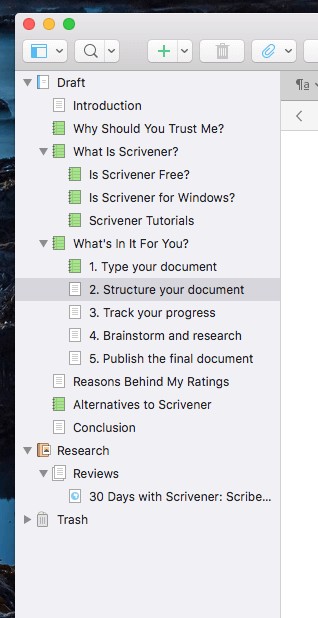
آپ اپنی دستاویز کو مین ایڈیٹنگ پین میں آن لائن کے طور پر بھی دکھا سکتے ہیں،جہاں آپ اضافی تفصیلات شامل کر سکتے ہیں، اور ڈریگ اینڈ ڈراپ کے ذریعے چیزوں کو دوبارہ ترتیب دے سکتے ہیں۔
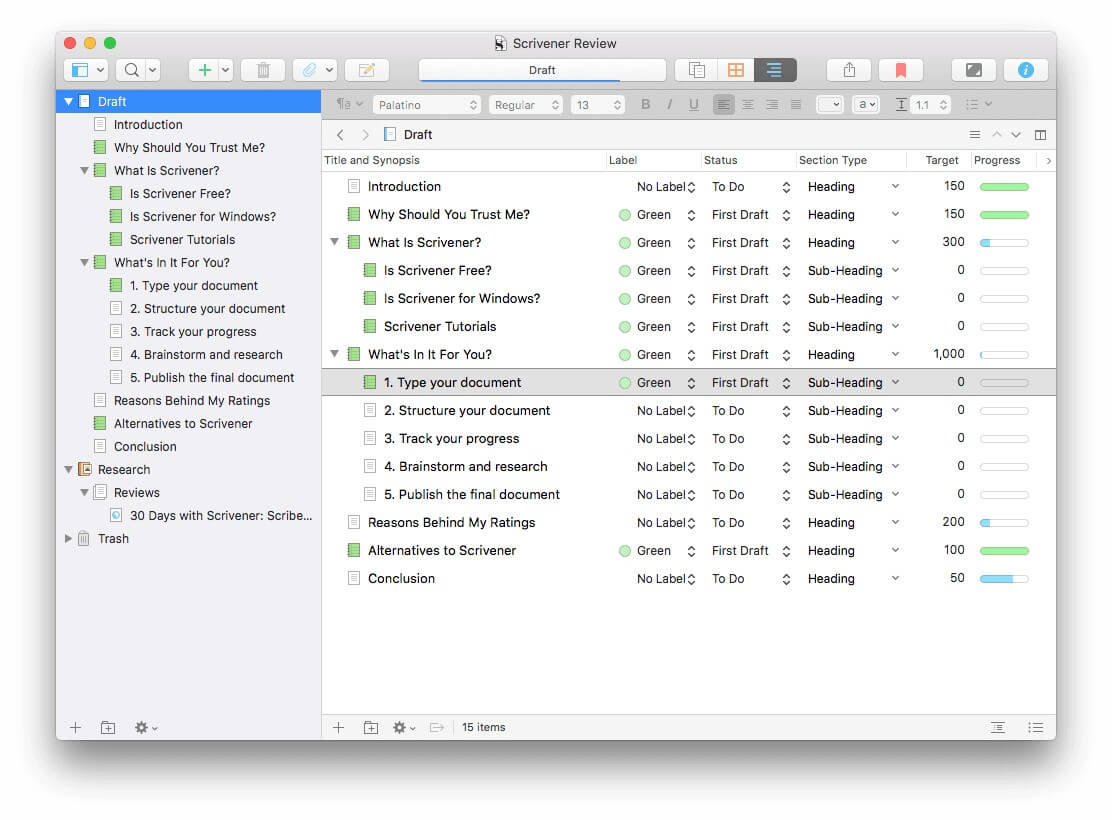
آخر میں، آپ کے دستاویز کے ٹکڑے کارک بورڈ پر بھی دکھائے جا سکتے ہیں، ہر ٹکڑے کے خلاصے کے ساتھ۔
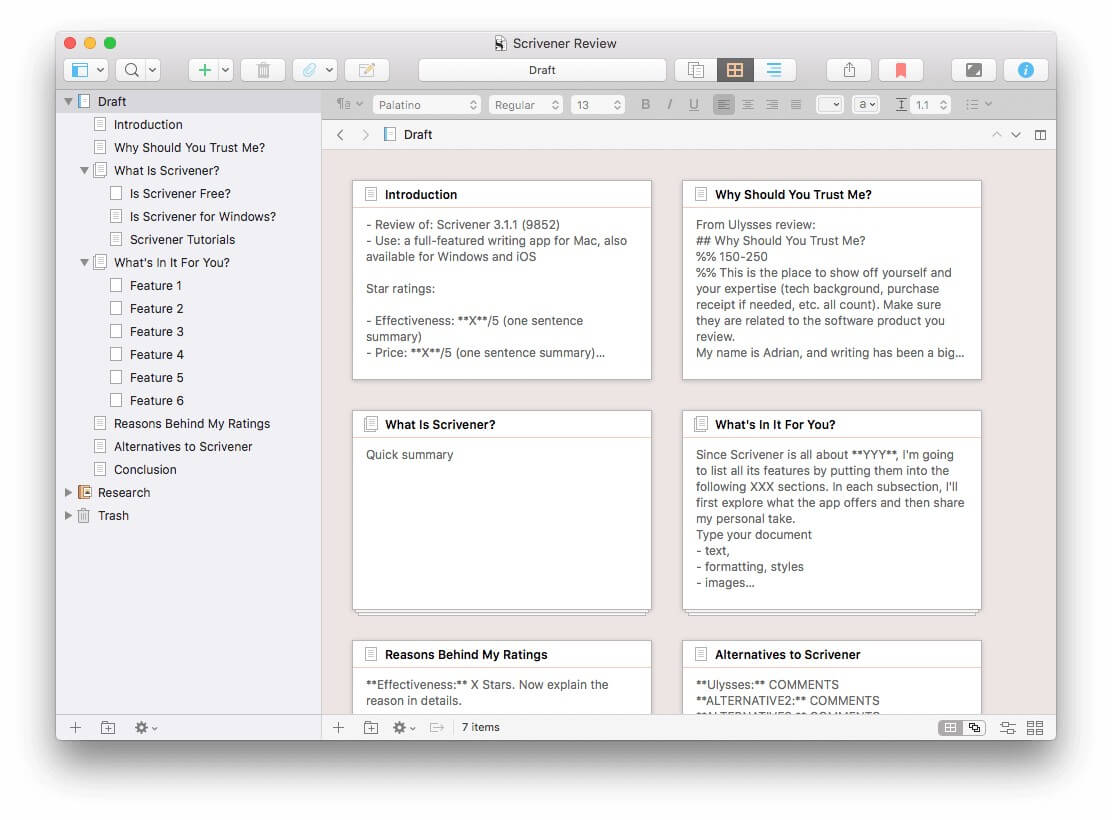
کہانی ساز اسی طرح کی خصوصیات پیش کرتا ہے۔ یہ آپ کی دستاویز کو آؤٹ لائن میں بھی دکھا سکتا ہے۔

اور اس کا اسٹوری بورڈ سکریونر کے کارک بورڈ سے ملتا جلتا ہے۔
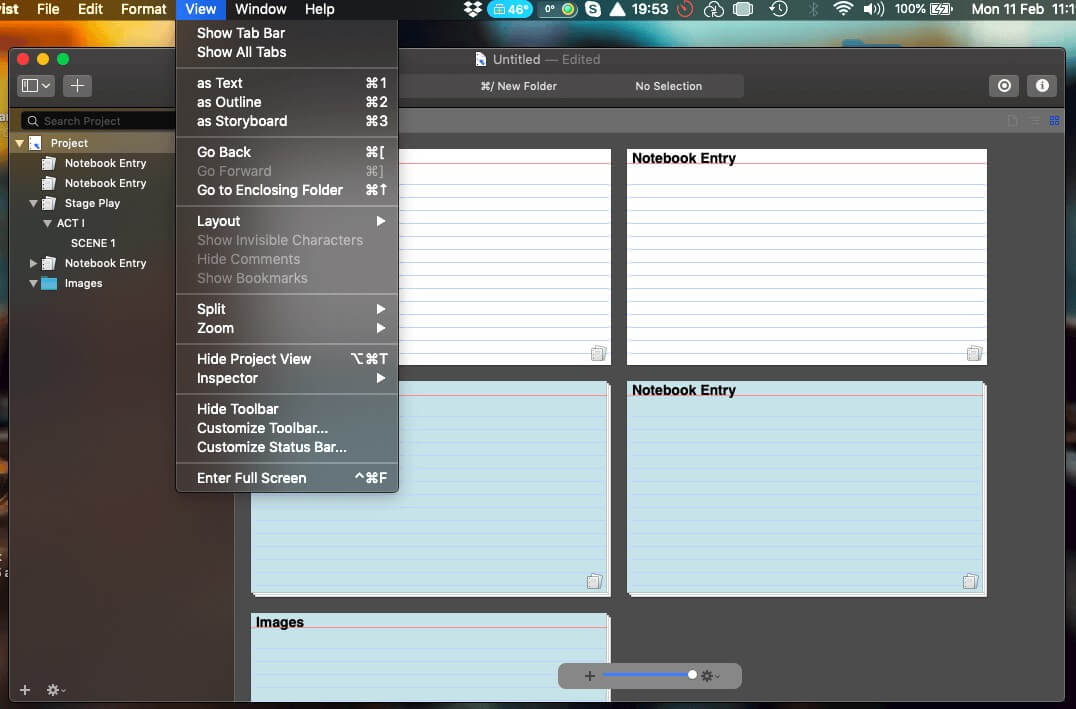
لیکن اسٹوری بورڈ انڈیکس کارڈز اور تصاویر دونوں کے لیے سپورٹ رکھتا ہے۔ تصاویر کا استعمال آپ کے ہر کردار کو ایک چہرہ لگانے کے لیے کیا جا سکتا ہے، اور کارڈز آپ کو اپنے پروجیکٹ کا پرندوں کا نظارہ فراہم کرتے ہیں جہاں آپ اپنے حصوں یا مناظر کا خلاصہ اور آسانی سے ترتیب دے سکتے ہیں۔

فاتح : کہانی کار، لیکن یہ قریب ہے۔ دونوں ایپس آپ کی بڑی دستاویز کے ٹکڑوں کو مکمل خصوصیات والے آؤٹ لائنر میں یا حرکت پذیر انڈیکس کارڈز پر ڈسپلے کر سکتی ہیں۔ اسٹوریسٹ کا اسٹوری بورڈ کچھ زیادہ ہی ورسٹائل ہے۔
5. دماغی طوفان اور amp; تحقیق
Scrivener ہر تحریری منصوبے کے خاکہ میں ایک حوالہ ایریا شامل کرتا ہے۔ یہاں آپ Scrivener دستاویزات کا استعمال کرتے ہوئے اس پروجیکٹ کے بارے میں اپنے خیالات اور خیالات کو ذہن میں رکھ سکتے ہیں، جو آپ کے اصل پروجیکٹ کو ٹائپ کرتے وقت آپ کے پاس موجود تمام خصوصیات پیش کرتے ہیں، بشمول فارمیٹنگ۔
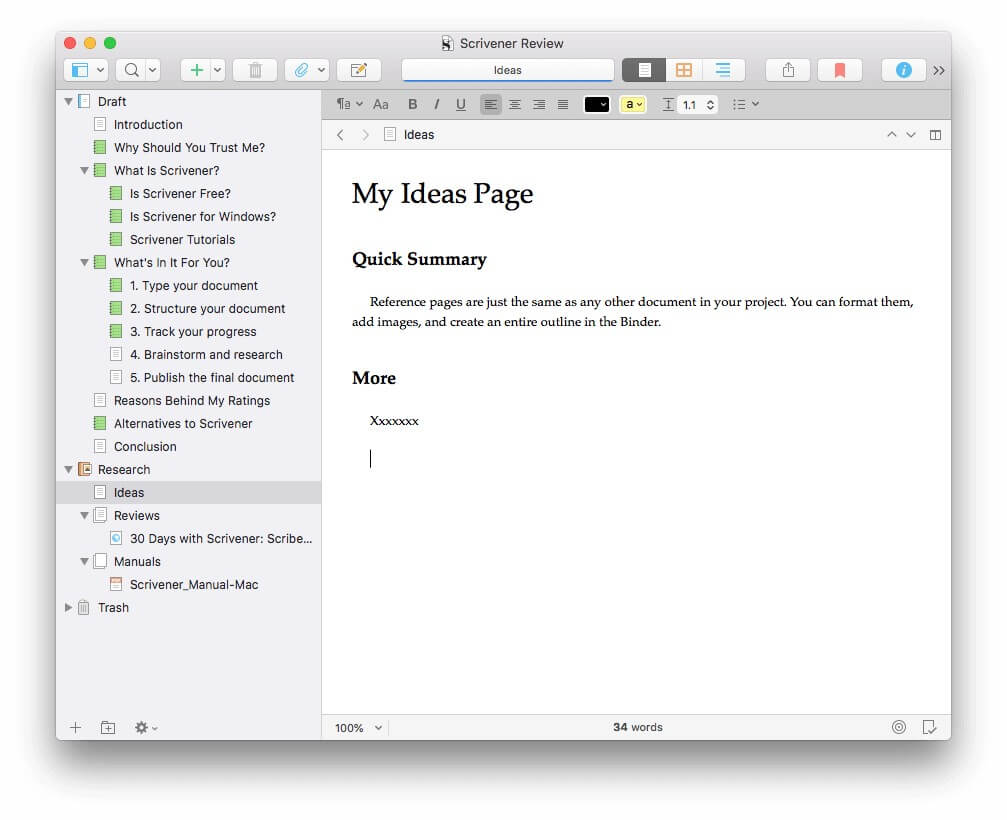
آپ حوالہ بھی منسلک کرسکتے ہیں۔ ویب صفحات، دستاویزات اور تصاویر کی شکل میں معلومات۔

کہانی نگار آپ کو آپ کے حوالہ کے لیے آؤٹ لائنر میں الگ سیکشن نہیں دیتا ہے (اگرچہ آپ چاہیں تو ایک سیٹ اپ کر سکتے ہیں)۔ اس کے بجائے، یہ آپ کو اجازت دیتا ہےاپنی پوری دستاویز میں حوالہ جات کے صفحات کو آپس میں جوڑنے کے لیے۔
ایک اسٹوری شیٹ آپ کے پروجیکٹ میں ایک وقف شدہ صفحہ ہے جو آپ کی کہانی کے کسی کردار، ایک پلاٹ پوائنٹ، ایک منظر یا ترتیب (مقام) پر نظر رکھتا ہے۔
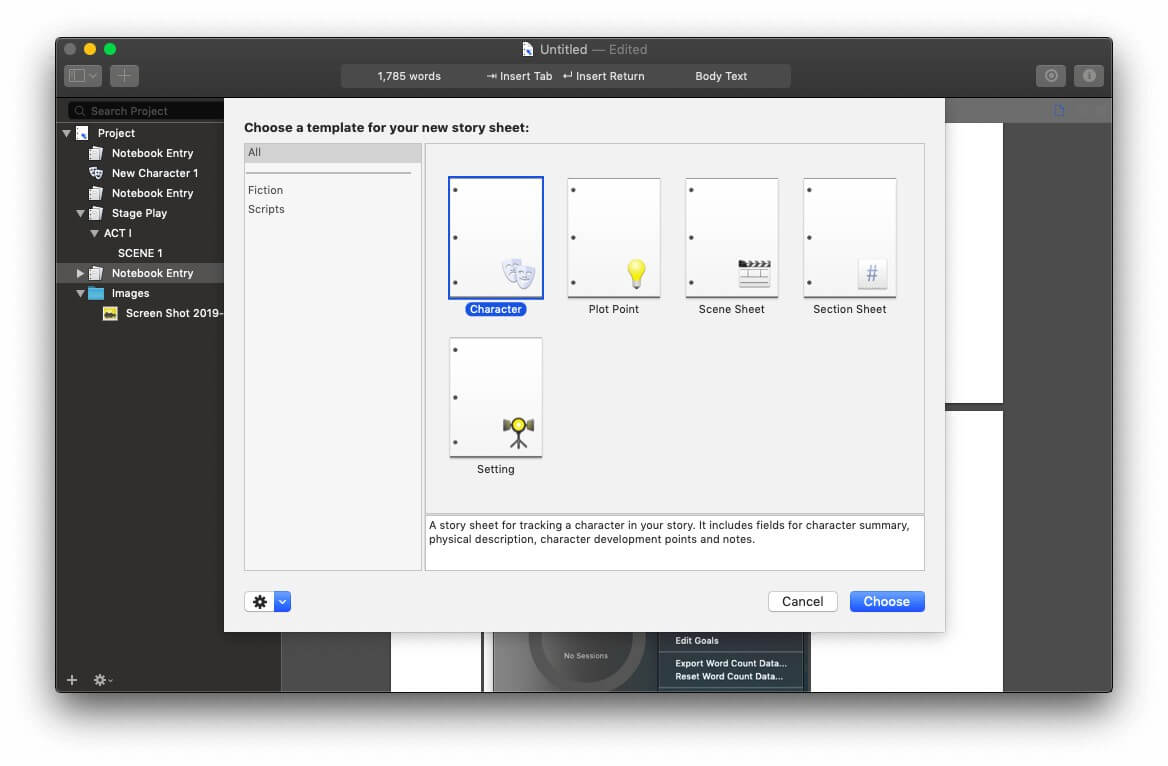
ایک کردار کی کہانی کی شیٹ، مثال کے طور پر، کرداروں کا خلاصہ، جسمانی وضاحت، کردار کی نشوونما کے پوائنٹس، نوٹس، اور ایک تصویر جو آپ کے اسٹوری بورڈ پر دکھائی جائے گی…

… جبکہ پلاٹ پوائنٹ اسٹوری شیٹ میں خلاصہ، مرکزی کردار، مخالف، تنازعہ، اور نوٹس کے فیلڈ شامل ہوتے ہیں۔
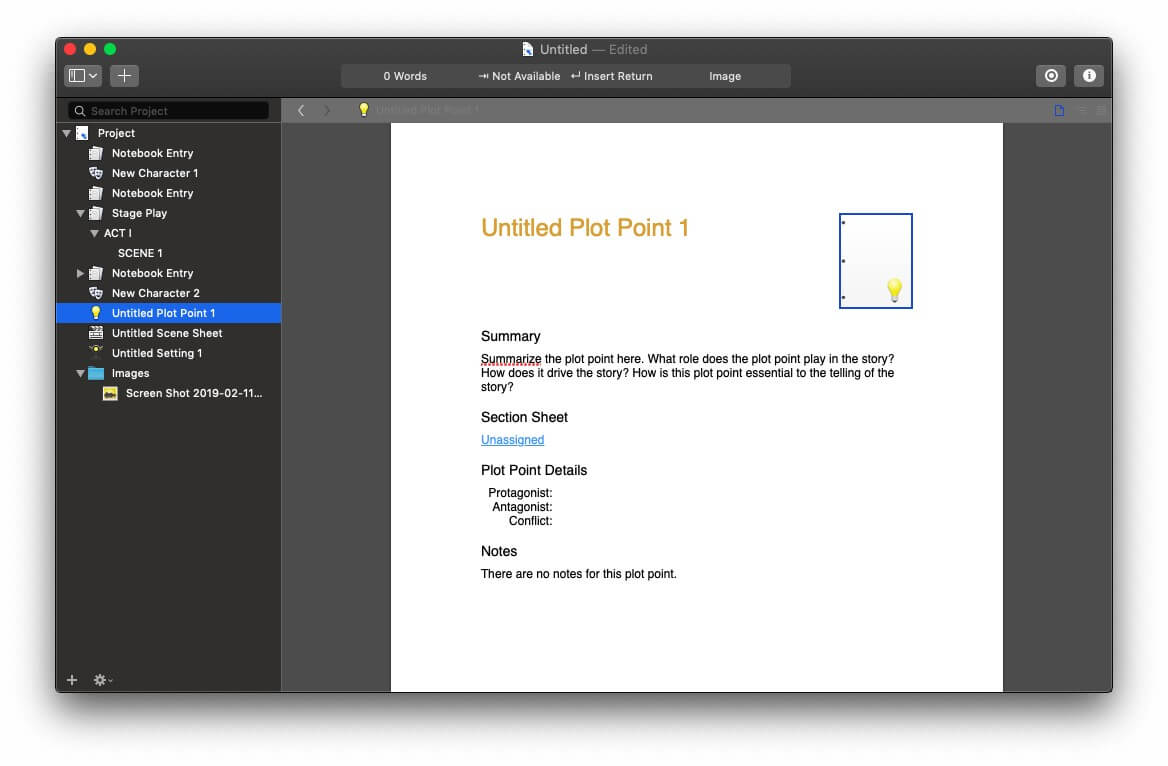
فاتح : ٹائی۔ آپ کے لیے بہترین حوالہ ٹول آپ کی ذاتی ترجیحات پر منحصر ہے۔ Scrivener آپ کے حوالہ جاتی مواد کے لیے خاکہ میں ایک وقف شدہ علاقہ پیش کرتا ہے، جسے آپ آزاد شکل میں، یا دستاویزات منسلک کر کے بنا سکتے ہیں۔ سٹوریسٹ مختلف سٹوری شیٹس مہیا کرتا ہے، جو آپ کے آؤٹ لائن کے اسٹریٹجک پوائنٹس پر ڈالی جا سکتی ہیں۔
6. ٹریکنگ پروگریس
لکھنے کے بہت سے پروجیکٹس میں الفاظ کی گنتی کی ضرورت ہوتی ہے، اور دونوں پروگرام ٹریکنگ کا ایک طریقہ پیش کرتے ہیں۔ آپ کی تحریر کی ترقی سکریونر کے اہداف آپ کو اپنے پروجیکٹ کے لیے ایک لفظ کا ہدف اور آخری تاریخ، اور ہر دستاویز کے لیے انفرادی الفاظ کے اہداف مقرر کرنے کی اجازت دیتے ہیں۔
آپ پورے پروجیکٹ کے لیے ایک لفظ کا ہدف مقرر کر سکتے ہیں…
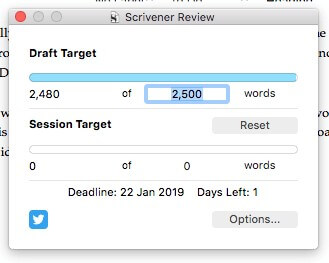
… اور اختیارات کے بٹن پر کلک کرکے، ایک آخری تاریخ بھی مقرر کریں۔
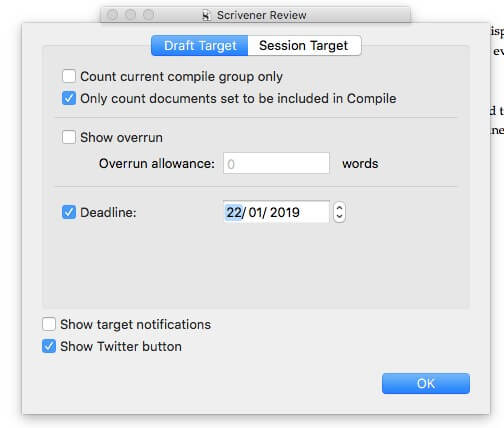
ہر دستاویز کے نیچے بلسی آئیکن پر کلک کرکے، آپ اس ذیلی دستاویز کے لیے ایک لفظ یا کردار کی گنتی سیٹ کرسکتے ہیں۔
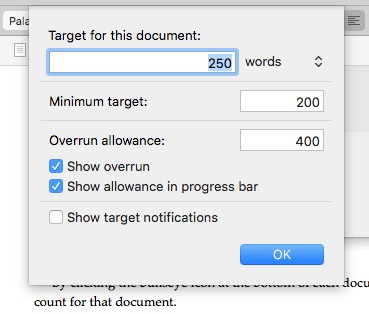
اہدافآپ کی پیشرفت کے گراف کے ساتھ دستاویز کے خاکہ میں دکھایا جا سکتا ہے، تاکہ آپ ایک نظر میں دیکھ سکیں کہ آپ کس طرح جا رہے ہیں۔
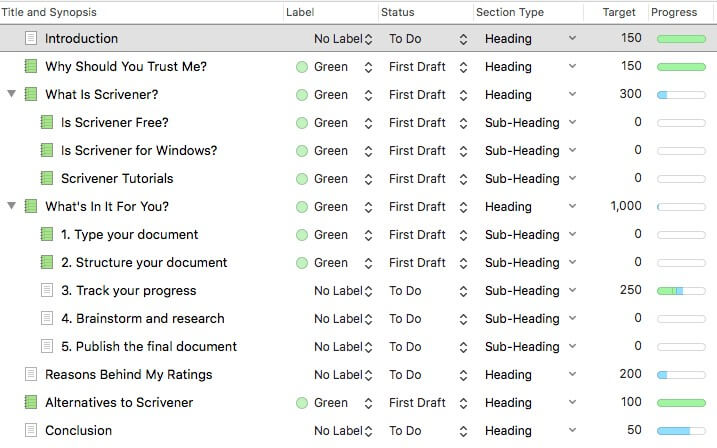
Scrivener آپ کو اسٹیٹس، لیبلز اور آئیکنز کو منسلک کرنے کی بھی اجازت دیتا ہے دستاویز کا ہر حصہ، آپ کو اپنی پیشرفت کو ایک نظر میں دیکھنے کی اجازت دیتا ہے۔
کہانی نگار کی گول ٹریکنگ کی خصوصیت کچھ زیادہ ہی بنیادی ہے۔ اسکرین کے اوپری دائیں جانب، آپ کو ایک ٹارگٹ آئیکن ملے گا۔ اس پر کلک کرنے کے بعد آپ اپنے پروجیکٹ کے لیے الفاظ کی گنتی کا ہدف متعین کر سکیں گے، آپ ہر روز کتنے الفاظ لکھنا چاہیں گے اور ان مناظر کو چیک کریں گے جنہیں آپ اس مقصد میں شامل کرنا چاہتے ہیں۔

آپ اپنی پیشرفت کو کیلنڈر، گراف یا خلاصہ کے طور پر دیکھ سکیں گے۔ آپ اپنے اہداف کو کسی بھی وقت تبدیل کر سکتے ہیں۔
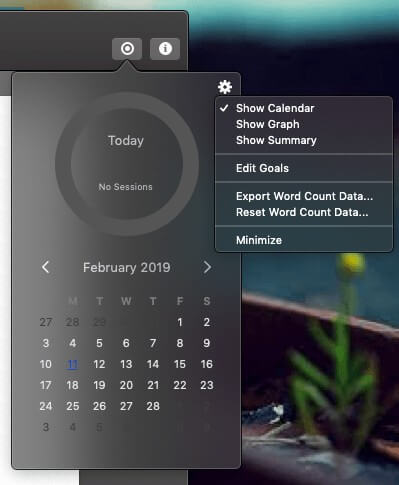
جبکہ کہانی نگار آپ کی آخری تاریخوں کو اس تفصیل سے نہیں دیکھ سکتا جس تفصیل سے Scrivener کر سکتا ہے، لیکن یہ قریب آ جاتا ہے۔ آپ کو پروجیکٹ کے کل الفاظ کی گنتی کو ڈیڈ لائن تک باقی دنوں کی تعداد سے تقسیم کرنے کی ضرورت ہے، اور ایک بار جب آپ اسے اپنے یومیہ مقصد کے طور پر درج کریں گے تو ایپ آپ کو دکھائے گی کہ آیا آپ ٹریک پر ہیں۔ تاہم، آپ اپنے پروجیکٹ کے ہر باب یا منظر کے لیے الفاظ کی گنتی کے اہداف کی وضاحت نہیں کر سکتے۔
فاتح : اسکریونر آپ کو پورے پروجیکٹ کے لیے الفاظ کی گنتی کے اہداف مقرر کرنے کی اجازت دیتا ہے۔ ہر چھوٹے ٹکڑے کے طور پر. کہانی نگار کے پاس صرف پروجیکٹ کے اہداف ہوتے ہیں۔
7. برآمد کرنا اور اشاعت
سب سے زیادہ تحریری ایپس کی طرح، Scrivener آپ کو دستاویز کے ان حصوں کو برآمد کرنے کی اجازت دیتا ہے جنہیں آپ فائل کے طور پر منتخب کرتے ہیں مختلف اقسام میںفارمیٹس کا۔

لیکن اسکریونر کی اصل اشاعت کی طاقت اس کے کمپائل فیچر میں ہے۔ یہ آپ کو اپنی دستاویز کو کاغذ پر یا ڈیجیٹل طور پر متعدد مشہور دستاویز اور ای بک فارمیٹس میں شائع کرنے کی اجازت دیتا ہے۔
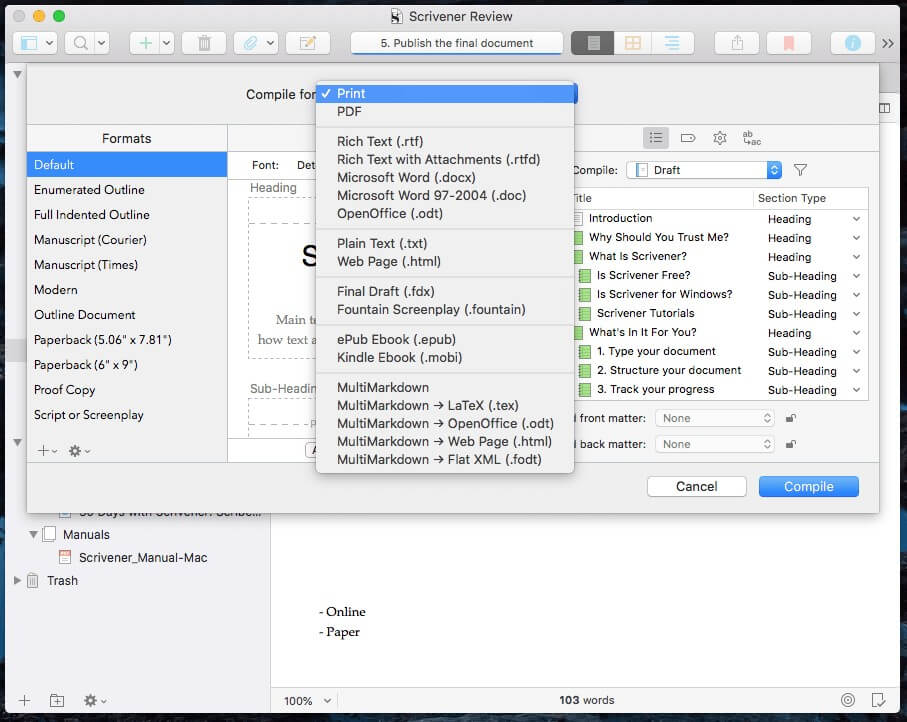
کافی تعداد میں پرکشش، پہلے سے طے شدہ فارمیٹس (یا ٹیمپلیٹس) دستیاب ہیں، یا آپ اپنے اپنا۔
کہانی نگار آپ کو وہی دو اختیارات دیتا ہے۔ جب آپ اپنے پروجیکٹ کو دنیا کے ساتھ شیئر کرنے کے لیے تیار ہوتے ہیں، تو کافی تعداد میں ایکسپورٹ فائل فارمیٹس دستیاب ہوتے ہیں، بشمول رچ ٹیکسٹ، HTML، ٹیکسٹ، DOCX، OpenOffice اور Scrivener فارمیٹس۔ اسکرین پلے فائنل ڈرافٹ اور فاؤنٹین اسکرپٹ فارمیٹس میں ایکسپورٹ کیے جا سکتے ہیں۔
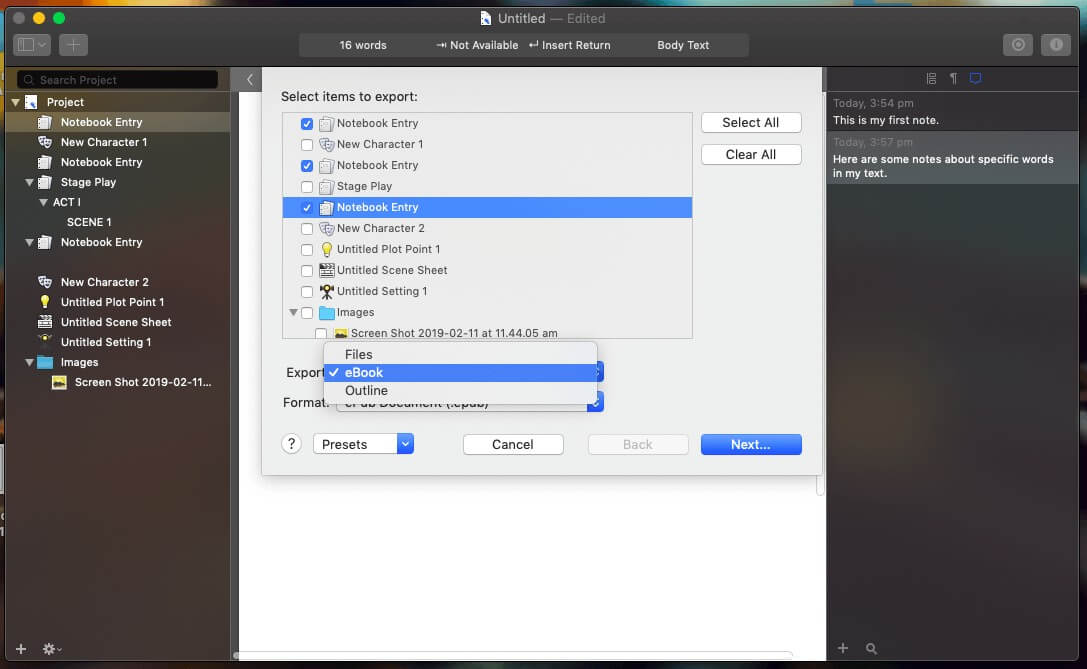
اور مزید پیشہ ورانہ آؤٹ پٹ کے لیے، آپ پرنٹ کے لیے تیار PDF بنانے کے لیے Storyist's Book Editor کا استعمال کر سکتے ہیں۔ اگرچہ یہ Scrivener's Compile کی خصوصیت کی طرح طاقتور یا لچکدار نہیں ہے، بہت سارے اختیارات پیش کیے جاتے ہیں، اور یہ آپ کی ضروریات کو پورا کرے گا۔
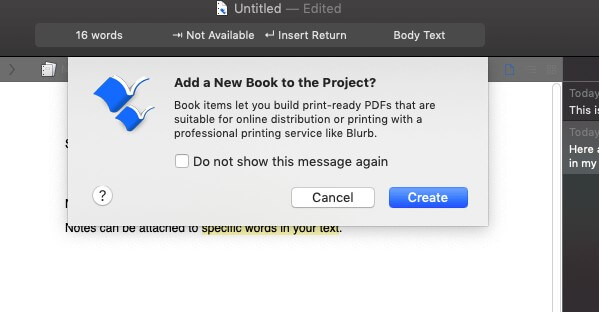
آپ کو پہلے اپنی کتاب کے لیے ایک ٹیمپلیٹ منتخب کرنے کی ضرورت ہے۔ اس کے بعد آپ اپنے ابواب کے لیے ٹیکسٹ فائلوں کو کتاب کے باڈی میں شامل کرتے ہیں، اس کے ساتھ اضافی مواد جیسے ٹیبل آف مواد یا کاپی رائٹ کا صفحہ۔ پھر ترتیب کی ترتیبات کو ایڈجسٹ کرنے کے بعد، آپ برآمد کرتے ہیں۔
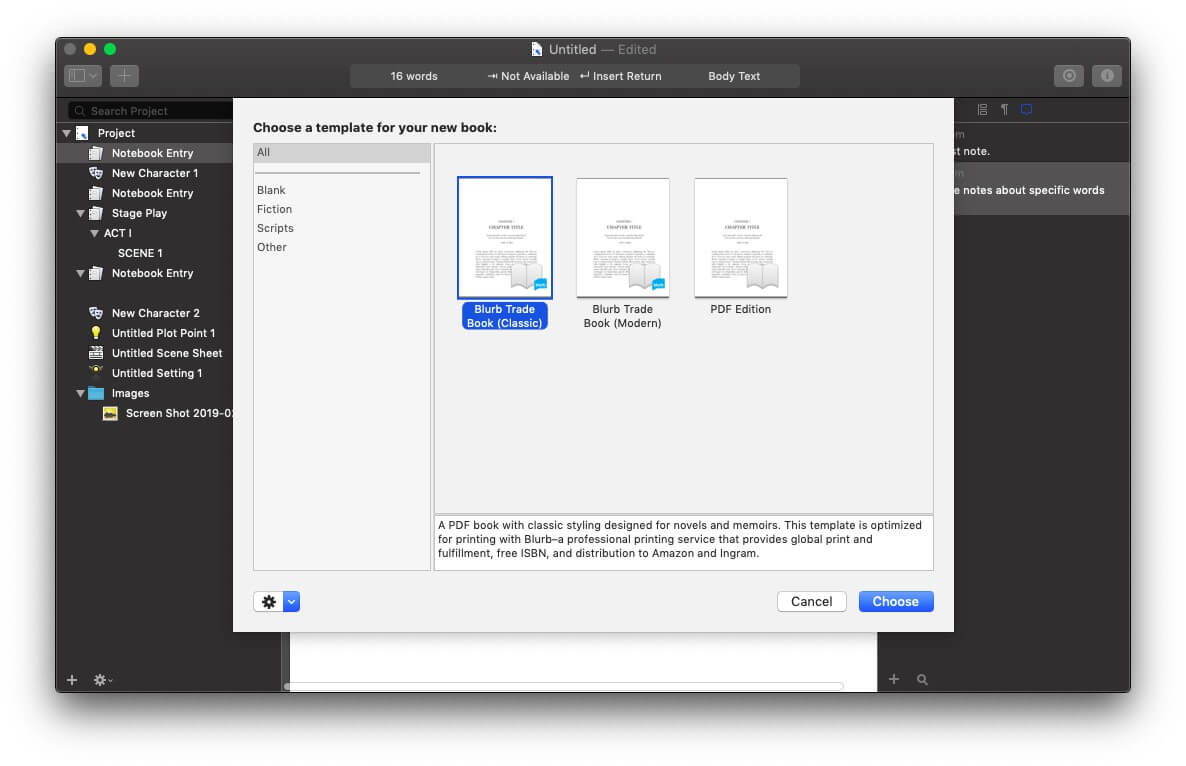
فاتح : سکریونر۔ دونوں ایپس آپ کو اپنی دستاویز کو متعدد فارمیٹس میں ایکسپورٹ کرنے کی اجازت دیتی ہیں، یا انتہائی کنٹرول شدہ پروفیشنل آؤٹ پٹ کے لیے، پبلشنگ کی طاقتور خصوصیات فراہم کرتی ہیں۔ Scrivener's Compile Storyist's Book Editor سے زیادہ طاقتور اور ورسٹائل ہے۔
8. تعاون یافتہ پلیٹ فارمز
Scrivener Mac، Windows، اور iOS کے لیے دستیاب ہے، اور آپ کے کام کو آپ کے اپنے ہر آلے پر مطابقت پذیر کرے گا۔ یہ اصل میں صرف میک پر دستیاب تھا، لیکن ونڈوز ورژن 2011 سے دستیاب ہے۔ دونوں ورژن ایک جیسے ہیں، لیکن ایک جیسے نہیں، اور ونڈوز ایپ پیچھے رہ گئی ہے۔ جبکہ میک ورژن فی الحال 3.1.1 ہے، موجودہ ونڈوز ورژن صرف 1.9.9 ہے۔
سٹوریسٹ میک اور iOS کے لیے دستیاب ہے، لیکن ونڈوز کے لیے نہیں۔
فاتح : لکھنے والا۔ کہانی نگار صرف ایپل صارفین کے لیے دستیاب ہے، جبکہ سکریونر میں ونڈوز ورژن بھی شامل ہے۔ نیا ورژن جاری ہونے کے بعد ونڈوز صارفین زیادہ خوش ہوں گے، لیکن کم از کم یہ دستیاب ہے۔
9. قیمتوں کا تعین اور amp; قدر
Scrivener کے Mac اور Windows ورژن کی قیمت $45 ہے (اگر آپ طالب علم یا تعلیمی ہیں تو تھوڑا سستا ہے) اور iOS ورژن $19.99 ہے۔ اگر آپ Mac اور Windows دونوں پر Scrivener چلانے کا سوچ رہے ہیں تو آپ کو دونوں کو خریدنے کی ضرورت ہے، لیکن $15 کراس گریڈنگ ڈسکاؤنٹ حاصل کریں۔
Storyist کے میک ورژن کی قیمت Mac App Store پر $59.99 یا $59 ہے۔ ڈویلپر کی ویب سائٹ. iOS ایپ اسٹور پر iOS ورژن کی قیمت $19.00 ہے۔
فاتح : سکریونر۔ ڈیسک ٹاپ ورژن اسٹوریسٹ کے مقابلے میں $15 سستا ہے، جبکہ iOS ورژن کی قیمت بھی اتنی ہی ہے۔
حتمی فیصلہ
ناول، کتابیں اور مضامین لکھنے کے لیے، میں Scrivener کو ترجیح دیتا ہوں . اس میں ایک ہموار، اچھی طرح سے ڈیزائن کیا گیا انٹرفیس، اور تمامخصوصیات جو آپ کو درکار ہوں گی۔ یہ بہت سے پیشہ ور مصنفین کے لیے ایک پسندیدہ ٹول ہے۔ اگر آپ اسکرین پلے بھی لکھتے ہیں تو کہانی نگار بہتر انتخاب ہو سکتا ہے۔ اگرچہ اگر آپ اسکرین رائٹر بننے کے بارے میں سنجیدہ ہیں، تو آپ کو یہ پوچھنا چاہیے کہ کیا انڈسٹری کے معیاری فائنل ڈرافٹ کی طرح ایک الگ، وقف کردہ سافٹ ویئر ٹول استعمال کرنا بہتر ہے۔
یہ دو حیرت انگیز طور پر ملتے جلتے تحریری ٹولز ہیں۔ وہ دونوں ایک بڑی دستاویز کو چھوٹے چھوٹے ٹکڑوں میں تقسیم کر سکتے ہیں، اور آپ کو انہیں ایک خاکہ اور کارڈ کی ساخت میں ڈھانچے کی اجازت دیتے ہیں۔ دونوں میں فارمیٹنگ ٹولز اور اہداف مقرر کرنے کی صلاحیت شامل ہے۔ وہ دونوں حوالہ جاتی مواد کو اچھی طرح سے ہینڈل کرتے ہیں، لیکن بہت مختلف طریقے سے۔ اگرچہ میں ذاتی طور پر اسکریونر کو ترجیح دیتا ہوں، لیکن کچھ لکھاریوں کے لیے اسٹوریسٹ ایک بہتر ٹول ہو سکتا ہے۔ اس میں سے بہت کچھ ذاتی ترجیح پر آتا ہے۔
لہذا میں تجویز کرتا ہوں کہ آپ ان دونوں کو ٹیسٹ ڈرائیو کے لیے لے جائیں۔ Scrivener حقیقی استعمال کے 30 کیلنڈر دنوں کا فراخدلی سے مفت ٹرائل پیش کرتا ہے، اور Storyist کی مفت آزمائش 15 دن تک جاری رہتی ہے۔ اپنے آپ کو دیکھنے کے لیے ہر ایپ میں کچھ وقت گزاریں جو آپ کی ضروریات کو بہترین طریقے سے پورا کرتی ہے۔

